我们在使用浩辰CAD软件来进行CAD图纸操作的时候,CAD标题栏是很关键的,今天我们就使用浩辰CAD软件来给大家介绍一下用CAD标题栏提取块数据。
浩辰CAD标题栏提取块数据步骤
1.建立带有标题栏的图框
2.命令行输入:GSMTITLEEDIT
3.显示“属性高级编辑”对话框,点击“提取块数据”按键;
4.选择工程图中相应的标题栏属性块,其数据自动填充值标题栏,点击“确定”;
5. 对应的内容显示在工程图上。
CAD属性块说明
简单的说,属性块就是在图块上附加一些文字属性(Attribute),这些文字可以非常方便地修改。属性块被广泛应用在工程设计和机械设计中,在工程设计中会用属性块来设计轴号、门窗、水暖电设备等,在机械设计中会应用与粗糙度符号定制、图框标题栏、明细表等。例如建筑图中的轴号就是同一个图块,但属性值可以分别是1、2、3等,如下图所示。
浩辰CAD创建属性块
利用属性块我们可以将类似的图形定义成一个图块,通过改变属性来调整图块的显示。
属性块的创建很简单,只是在创建普通块的基础上添加上需要的属性文字。基本操作步骤如下:
1、绘制好图块内包含的几何图形。
2、创建一个和多个属性文字,菜单:绘图——块——定义属性,然后会弹出下图所示对话框:

这个对话框最主要参数是:标记、提示和默认值。标记就是一个标签,比如说这个属性用来表示是高度,你可以输入height;提示是插入此图块时出现的提示,比如说你可以写:请输入高度;默认就是此属性的默认值。
定义好这三个参数后,你根据自己的需要确定文字的高度,在图中确定属性插入的位置即可。至于其他参数,例如是否可见,是否是固定值,是否用多行文字,是否使用字段等等,这些就看你的需要了,一般情况下可以不管。
在之前的浩辰CAD教程中我们介绍了CAD标题栏提取表数据,今天我们又学习了一下用CAD标题栏提取块数据,希望能帮助到大家。
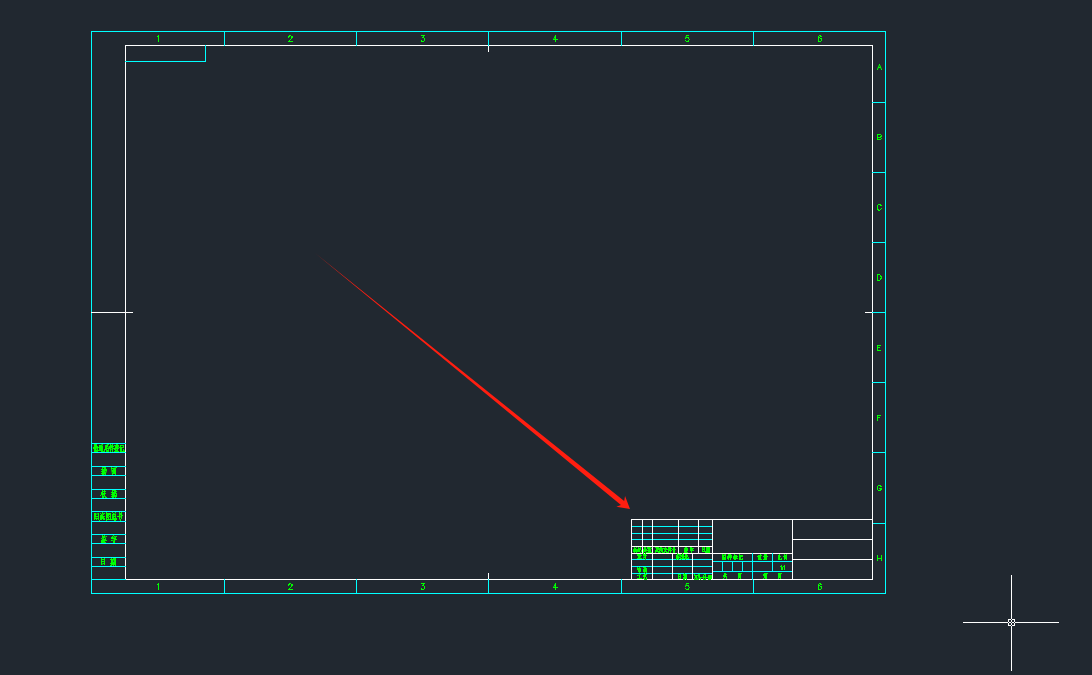
2024-03-07

2023-02-09

2022-11-15

2022-08-26
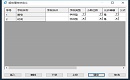
2021-11-08
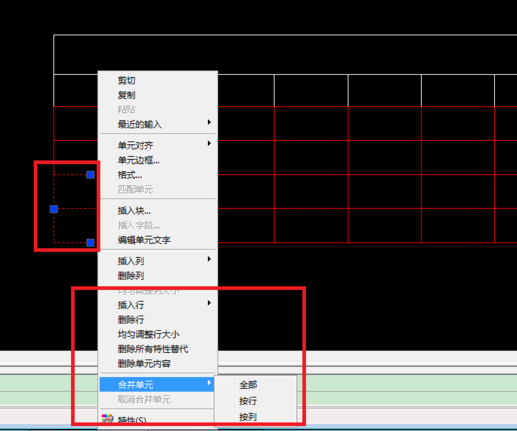
2019-11-18

2019-11-08

2019-08-23
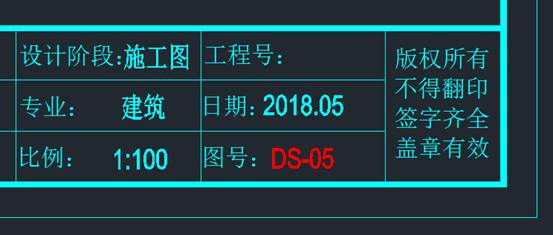
2019-07-18
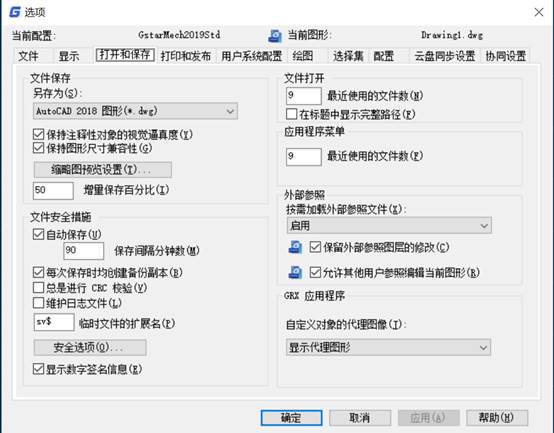
2019-06-28
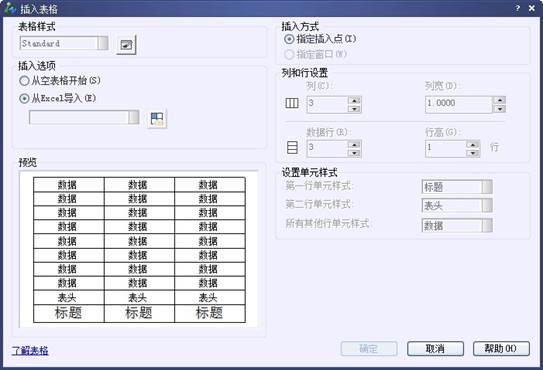
2019-06-14

2019-05-17
